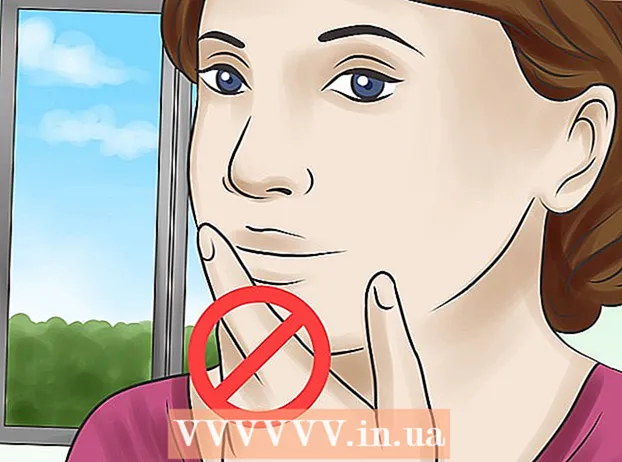Kirjoittaja:
Sara Rhodes
Luomispäivä:
13 Helmikuu 2021
Päivityspäivä:
1 Heinäkuu 2024

Sisältö
Tässä artikkelissa kerrotaan, miten voit vaihtaa toiseen kansioon (hakemistoon) Windowsin komentokehotteessa. Jos haluat käyttää komentoriviä, sinun on käytettävä järjestelmänvalvojan tiliä.
Askeleet
Osa 1/2: Komentorivin avaaminen
 1 Avaa aloitusvalikko. Voit tehdä tämän napsauttamalla näytön vasemmassa alakulmassa olevaa Windows -logoa tai painamalla näppäintä ⊞ Voita näppäimistöllä.
1 Avaa aloitusvalikko. Voit tehdä tämän napsauttamalla näytön vasemmassa alakulmassa olevaa Windows -logoa tai painamalla näppäintä ⊞ Voita näppäimistöllä. - Siirrä Windows 8: ssa hiiri näytön oikeaan yläkulmaan ja napsauta näkyviin tulevaa suurennuslasia.
 2 Kirjoita hakupalkkiin komentorivi. Komentorivin apuohjelman kuvake tulee näkyviin hakupalkin yläpuolelle.
2 Kirjoita hakupalkkiin komentorivi. Komentorivin apuohjelman kuvake tulee näkyviin hakupalkin yläpuolelle.  3 Napsauta komentorivikuvaketta hiiren kakkospainikkeella. Se näyttää mustalta neliöltä. Pikavalikko avautuu.
3 Napsauta komentorivikuvaketta hiiren kakkospainikkeella. Se näyttää mustalta neliöltä. Pikavalikko avautuu.  4 Klikkaus Suorita järjestelmänvalvojana. Tämä vaihtoehto on avattavan valikon yläosassa. Komentorivi avautuu järjestelmänvalvojan oikeuksilla.
4 Klikkaus Suorita järjestelmänvalvojana. Tämä vaihtoehto on avattavan valikon yläosassa. Komentorivi avautuu järjestelmänvalvojan oikeuksilla. - Napsauta avautuvassa ikkunassa ehdotusta toimintojesi vahvistamiseksi napsauttamalla "Kyllä".
- Et voi suorittaa komentoriviä järjestelmänvalvojana, jos käytät rajoitettua tietokonetta, joka sijaitsee julkisella paikalla tai on yhteydessä paikalliseen verkkoon (esimerkiksi kirjastossa tai koulussa), eli kun käytät vieraita tilin tallennus.
Osa 2/2: Hakemiston vaihtaminen
 1 Tulla sisään CD . Muista lisätä välilyönti "cd": n jälkeen. Tämä komento, joka on lyhenne sanoista "change directory", on pääkomento hakemiston vaihtamiseen.
1 Tulla sisään CD . Muista lisätä välilyönti "cd": n jälkeen. Tämä komento, joka on lyhenne sanoista "change directory", on pääkomento hakemiston vaihtamiseen. - Älä paina näppäintä Enter.
 2 Määritä polku haluttuun hakemistoon. Hakemistopolku on kuin hakemistoluettelo. Jos esimerkiksi haluamasi hakemisto on System32 -kansio, joka sijaitsee järjestelmäaseman WINDOWS -kansiossa, polku on C: WINDOWS System32 .
2 Määritä polku haluttuun hakemistoon. Hakemistopolku on kuin hakemistoluettelo. Jos esimerkiksi haluamasi hakemisto on System32 -kansio, joka sijaitsee järjestelmäaseman WINDOWS -kansiossa, polku on C: WINDOWS System32 . - Jos haluat selvittää kansion polun, avaa Oma tietokone, kaksoisnapsauta kiintolevykuvaketta, siirry haluamaasi kansioon ja kopioi sitten tiedot Explorer-osoiteriviltä (yllä).
 3 Kirjoita hakemiston polku. Tee tämä "cd" -komennon jälkeen. Varmista, että "cd": n ja hakemistopolun välillä on välilyönti.
3 Kirjoita hakemiston polku. Tee tämä "cd" -komennon jälkeen. Varmista, että "cd": n ja hakemistopolun välillä on välilyönti. - Komento voi näyttää esimerkiksi tältä: cd Windows System32 tai cd D:.
- Oletuksena kaikki kansiot sijaitsevat kiintolevyllä (esimerkiksi "C:"), joten sinun ei tarvitse kirjoittaa kiintolevyn kirjainta.
 4 Klikkaa Enter. Tämä vie sinut haluttuun hakemistoon.
4 Klikkaa Enter. Tämä vie sinut haluttuun hakemistoon.
Vinkkejä
- Jos haluat muokata tai poistaa tiedoston, sinun on vaihdettava hakemisto.
- Jotkut yleiset komennot hakemistojen käsittelyyn ovat seuraavat:
- D: tai F: - Vaihda hakemisto levykeasemaan tai liitettyyn flash -asemaan.
- .. - Siirrä yksi kansio ylöspäin nykyisestä hakemistosta (esimerkiksi "C: Windows System32" - "C: Windows").
- / d - Vaihda asema ja hakemisto samanaikaisesti. Jos olet esimerkiksi D: -aseman juurihakemistossa komentokehotteessa, kirjoita cd / d C: Windows siirtyäksesi C: -aseman Windows -kansioon.
- - Siirry juurihakemistoon (esimerkiksi järjestelmäasema).
Varoitukset
- Jos yrität suorittaa komentoa, joka liittyy tiettyyn tiedostoon tai kansioon eri hakemistosta, seurauksena on virhe.